4 快速将 M4A 转换为 MP3 的惊人程序
 更新于 欧丽莎 / 01年2023月16日30:XNUMX
更新于 欧丽莎 / 01年2023月16日30:XNUMX有时,人们更喜欢使用 M4A 而不是 MP3,因为 M4A 的质量比 MP3 好,而且文件大小更小。 但是,他们需要将 M4A 转换为 MP3,因为 M4A 与各种设备不兼容。 它主要兼容 Apple 设备,不兼容 Windows 和 Android。

无论如何,如果您想将 M4A 文件转换为 MP3,您可以使用下面这篇文章中的工具。 FoneLab Video Converter Ultimate 是其中最好的。 您还可以将 M4A 转换为 MP3 Windows 媒体播放器和计算机上的其他工具。 请认真阅读以下指南以获得最佳效果。

指南清单
第 1 部分。 如何使用 FoneLab Video Converter Ultimate 将 M4A 转换为 MP3
FoneLab 视频转换器终极版 具有可访问的界面,因为每个工具都有根据其功能而定的标签。 除此之外,您可以一次处理多个文件。 它具有更快的转换速度。 在这种情况下,您不会浪费时间单独处理文件。 此外,您可以将 MP3 或 M4A 和 将这些文件合并为一个文件 如果您转换许多相似的文件。
您可以发现有关该软件的更多信息。 以下是将 M4A 文件转换为 MP3 文件的指南。 请相应地执行它们。
Video Converter Ultimate是最好的视频和音频转换软件,可以快速,高输出图像/声音质量将MPG / MPEG转换为MP4。
- 转换任何视频/音频,例如MPG,MP4,MOV,AVI,FLV,MP3等。
- 支持1080p / 720p HD和4K UHD视频转换。
- 强大的编辑功能,如修剪,裁切,旋转,效果,增强,3D等。
获取 FoneLab Video Converter Ultimate。 稍后,在您的计算机上启动它。 在主界面的顶部,单击 转换器 按钮。 在这种情况下,您将看到软件的转换功能。
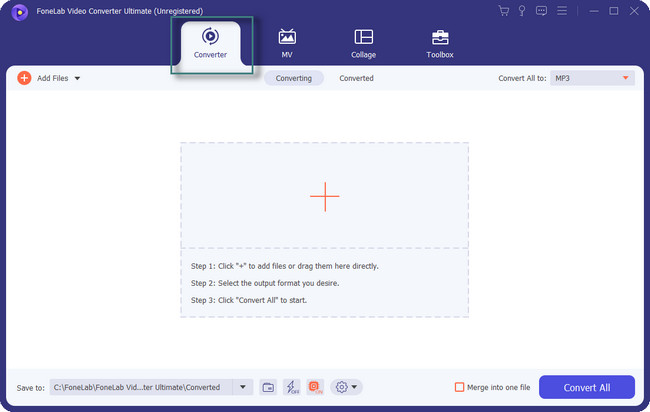
点击 添加文件 or 加号 按钮上传您要转换的 M4A 文件。 随心所欲地选择。
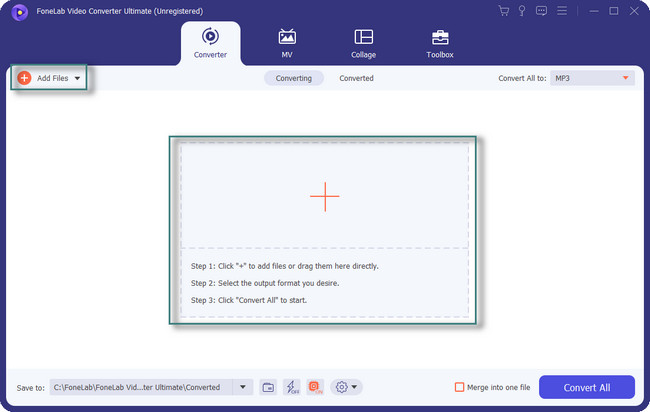
在工具底部选择文件的位置。 在右侧,单击 合并成一个文件 按钮,如果您正在转换多个文件。
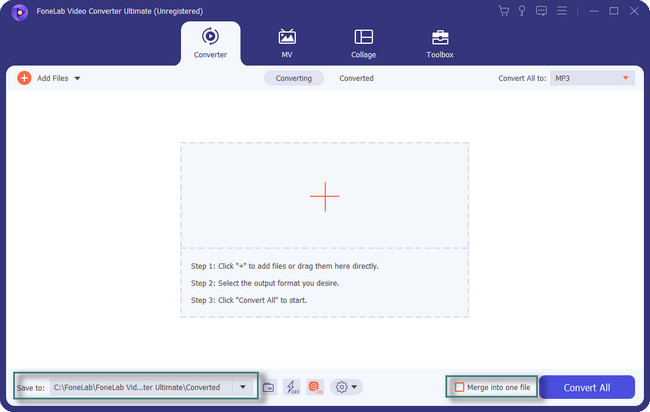
选择 MP3 文件格式 全部转换为 按钮。 点击 全部转换 按钮开始使用该软件处理您的视频。 之后,将 MP3 音频文件保存在您的计算机上。
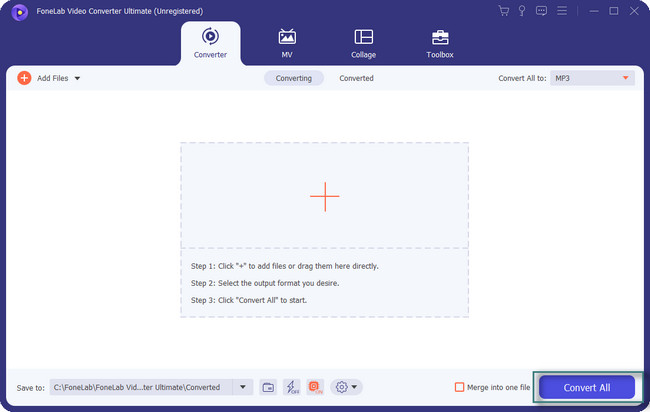
FoneLab 视频转换器终极版 是最好的转换软件。 除了这个工具,你还可以有其他工具。 但是,其中一些只能在一个操作系统上使用。 继续前行。
Video Converter Ultimate是最好的视频和音频转换软件,可以快速,高输出图像/声音质量将MPG / MPEG转换为MP4。
- 转换任何视频/音频,例如MPG,MP4,MOV,AVI,FLV,MP3等。
- 支持1080p / 720p HD和4K UHD视频转换。
- 强大的编辑功能,如修剪,裁切,旋转,效果,增强,3D等。
第 2 部分。 如何使用 Windows Media Player 将 M4A 文件转换为 MP3
Windows Media Player 旨在在 Windows 上播放音频和视频文件。 上述媒体播放器之前是否有 macOS 版本? 是的。 但是,由于种种原因,它已经停产了。 无论如何,有人问:如何在 Windows Media Player 中将 M4A 转换为 MP3? 使用该工具很容易转换,但您会遇到延迟。 有时,它会在几秒钟或几分钟内不起作用。 如果您遇到上述问题,您可以重新启动计算机或工具。 相应地按照以下步骤将 M4A 转换为 MP3。
启动 Windows 媒体播放器。 稍后,找到 组织 > 附加选项 主界面左上角的按钮。 之后,将出现一个弹出窗口。
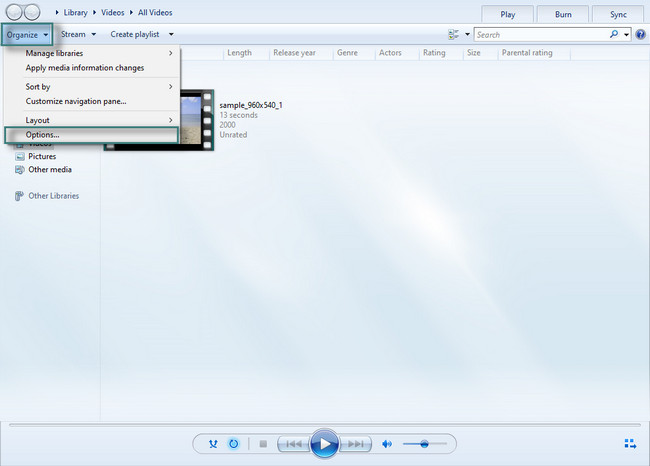
里面的 附加选项 窗口中,选择 翻录音乐 所有选项中的按钮。 之后,前往 翻录设置 按钮并单击 格式 按钮。 选择 MP3 文件格式。 选择 使用 按钮应用所有更改,然后转换 M4A 文件。 转换过程完成后,将文件保存在您的计算机上。
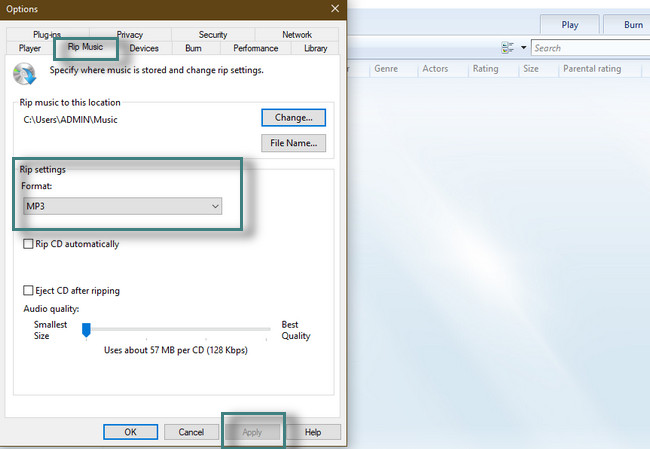
第 3 部分。 如何通过 iTunes 将 M4A 转换为 MP3
iTunes 拥有您观看视频或聆听音乐所需的一切。 它是在计算机和 Apple 设备之间下载和传输歌曲的最佳工具。 但是,您需要付费订阅才能下载无限量的音乐。 除此之外,一旦您取消订阅,该工具将出于安全目的限制您访问您的文件。 如果您有 iTunes,则可以将 M4A 转换为 MP3。 您想学习如何快速完成转换过程吗? 继续前行。
启动 iTunes,您将看到其中的歌曲。 您所要做的就是勾选 优先 按钮。
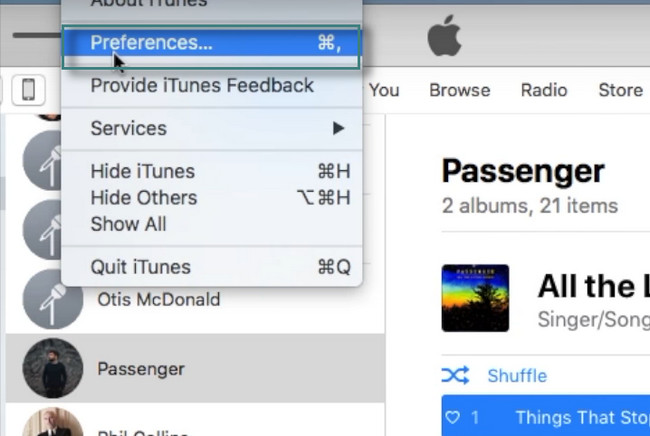
点击 导入设置 按钮,屏幕上将出现另一个窗口。 之后,选择 MP3编码器 并单击 OK 按钮以应用更改。
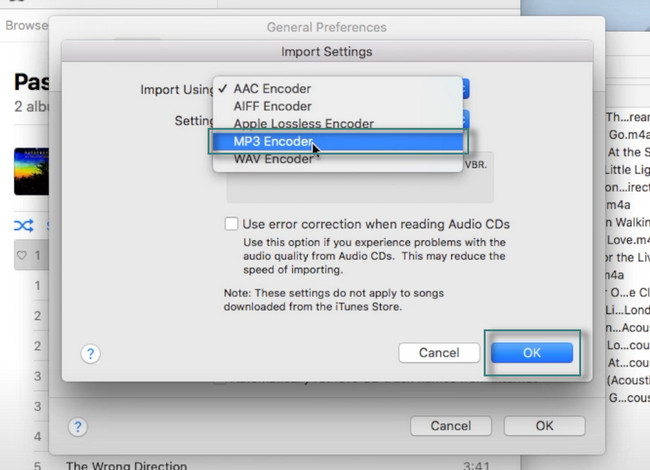
选择要转换的文件。 之后,单击 文件 主界面顶部的按钮。 稍后,单击 转化率 > 创建MP3版本 按钮来转换文件。 完成此过程后将文件保存在笔记本电脑上。
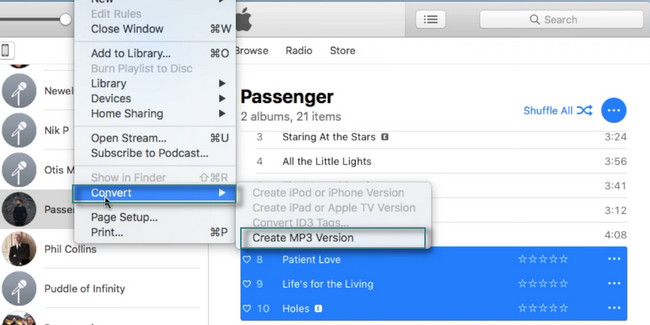
Video Converter Ultimate是最好的视频和音频转换软件,可以快速,高输出图像/声音质量将MPG / MPEG转换为MP4。
- 转换任何视频/音频,例如MPG,MP4,MOV,AVI,FLV,MP3等。
- 支持1080p / 720p HD和4K UHD视频转换。
- 强大的编辑功能,如修剪,裁切,旋转,效果,增强,3D等。
第 4 部分。 如何通过 Mac 上的 Apple Music App 将 M4A 文件转换为 MP3
Apple 在其最新版本的设备上删除了 iTunes,人们担心他们的音乐文件。 幸运的是,您可以将音乐文件存储在音乐应用程序中,因为它取代了 iTunes。 在这种情况下,您将不再需要 iTunes 应用程序。 您还可以使用音乐应用程序来整理文件。 除此之外,您可以使用它的菜单命令来加快过程。 右键单击后,您会看到许多歌曲选项。 您还可以使用该应用程序将 M4A 文件转换为 MP3 文件。 继续前行。
启动 音乐 Mac 上的应用程序。 之后,单击 音乐 主界面顶部的图标。 以后选择 优先.
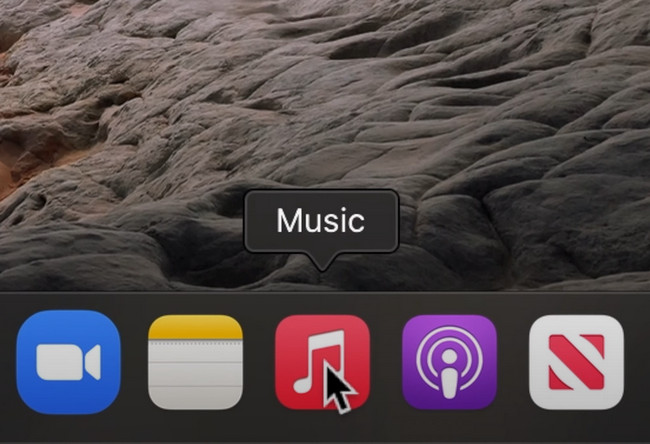
点击 档 部分,点击 导入设置 按钮。
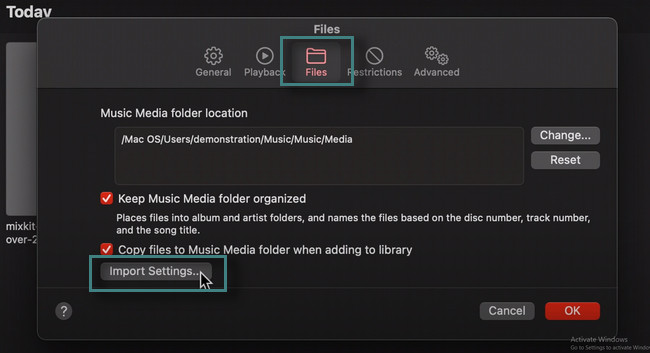
点击 MP3编码器 > OK 上的按钮 导入设置 窗口。
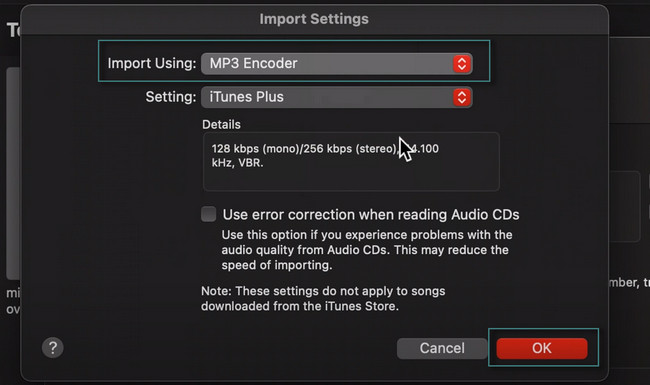
上传您要转换的文件。 选择 文件 > 转化率 纽扣。 之后,单击 创建MP3版本 转换文件。
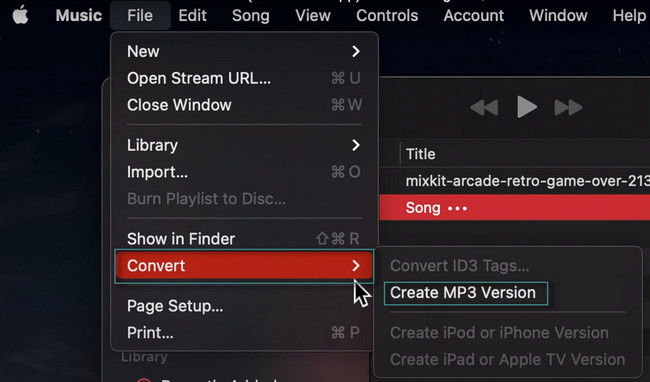
第 5 部分。 关于将 M4A 转换为 MP3 的常见问题解答
1. 我可以在 VLC 上将 M4A 转换为 MP3 吗?
是的。 您可以在 VLC 上将 M4A 转换为 MP3。 您只需要启动 VLC 媒体播放器。 之后,单击 媒体 顶部的按钮。 稍后,单击 转换/保存 按钮查看转换设置。 之后,单击 地址 按钮,上传要转换的文件,然后选择 MP3。 点击 转换/保存 按钮,应用所有更改,然后处理文件。
2. 是否可以在线将 M4A 转换为 MP3?
是。 您可以使用 CloudConvert. 它是 M4A 到 MP3 的领先快速在线转换器之一。 它支持 200 多种文件格式。 你可以访问它的官方页面。
FoneLab 视频转换器终极版 可以转换几乎所有的音频格式。 关于这个最好的工具还有很多。 将其下载到您的计算机上以进行探索。
Video Converter Ultimate是最好的视频和音频转换软件,可以快速,高输出图像/声音质量将MPG / MPEG转换为MP4。
- 转换任何视频/音频,例如MPG,MP4,MOV,AVI,FLV,MP3等。
- 支持1080p / 720p HD和4K UHD视频转换。
- 强大的编辑功能,如修剪,裁切,旋转,效果,增强,3D等。
